通知は携帯電話の非常に便利な部分です。 メッセージを受信したとき、または何か重要なことが起こったときに通知されます。 ただし、必ずしもすぐに表示できるようにする必要はありません。 プライバシー上の理由から、通知がロック画面や通知ポップアップに表示された場合に他の人がメッセージを読む可能性があるため、通知をすぐに表示したくない場合があります。 このガイドでは、通知プレビューを無効にするプロセスについて説明します。
一般的なプレビュー設定
通知プレビュー設定は、設定アプリの[通知]の下にあります。
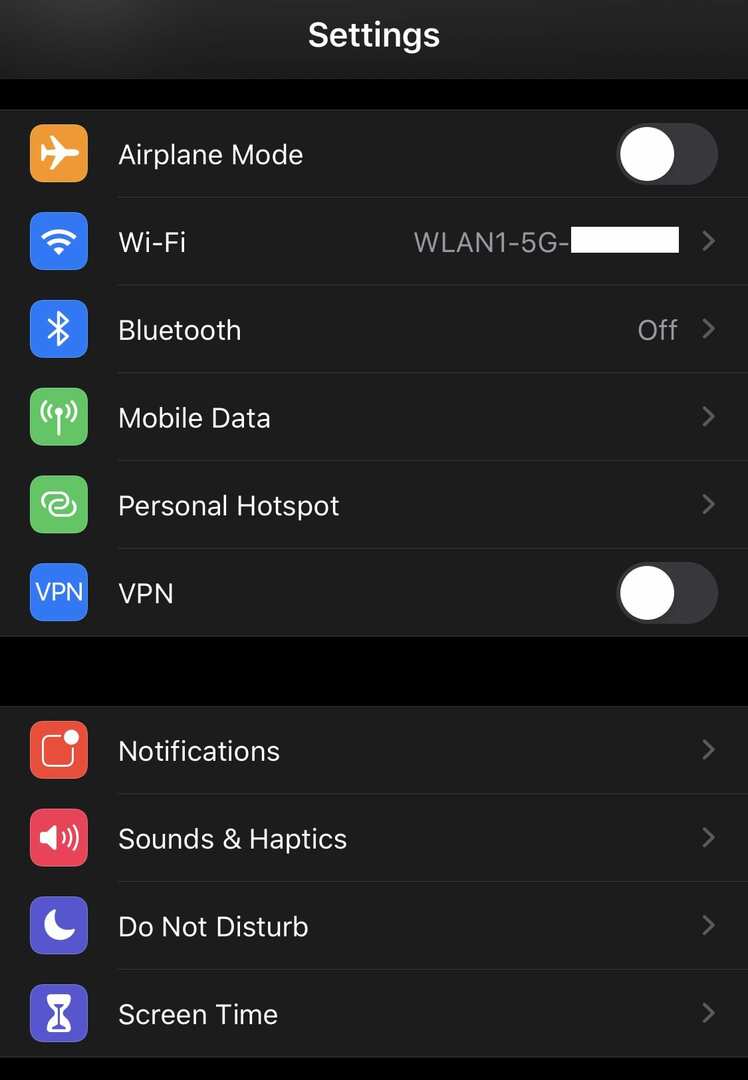
通知設定には、電話にインストールされているすべてのアプリのリストと、通知プレビューを表示するためのデフォルト設定があります。
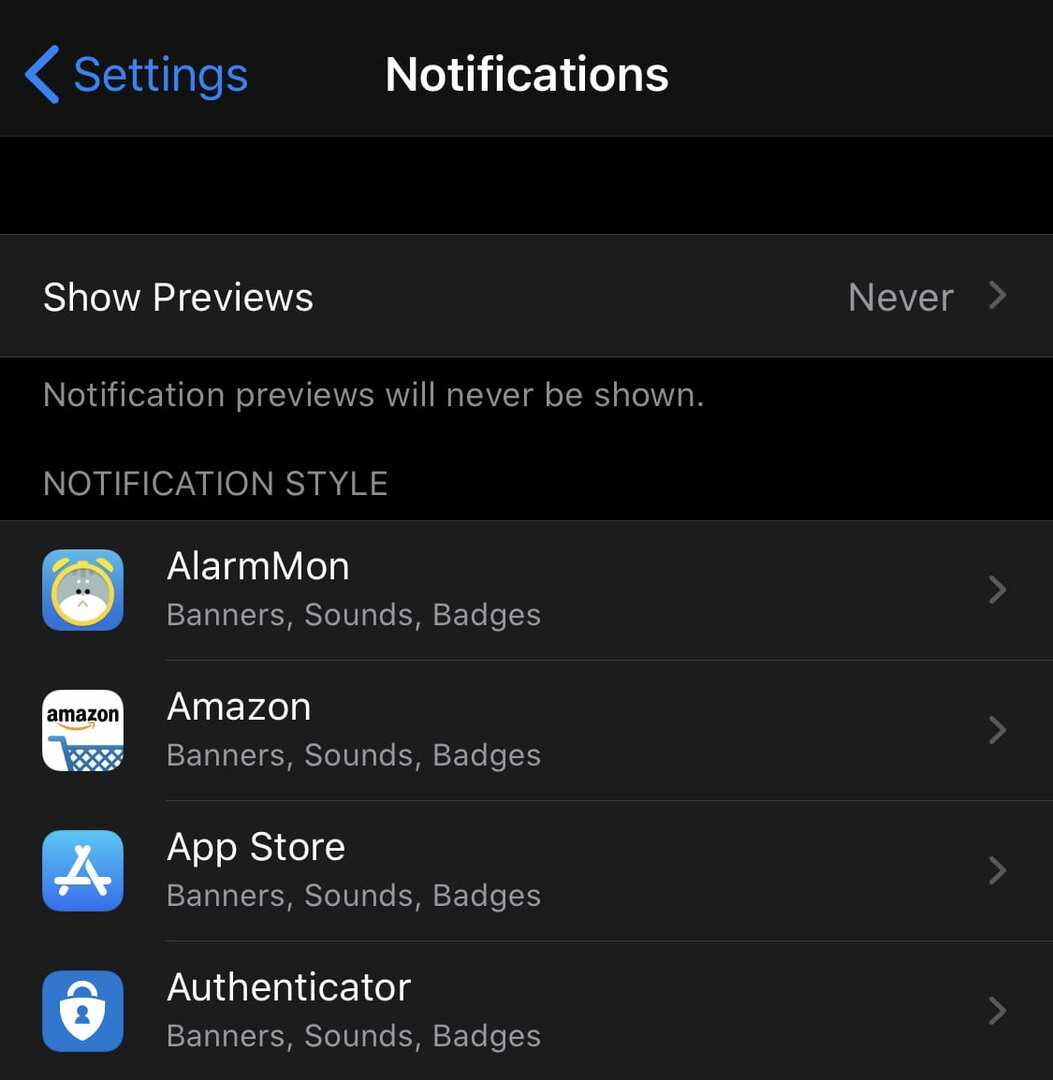
[プレビューを表示]をタップすると、デフォルトの通知プレビューの表示を選択できるページが開きます。 可能な設定は、「常に」、「ロック解除時」、「なし」です。
「常に」は通知のデフォルトの外観であり、プレビューテキストは常に表示されます。 「Never」は通知を変更するため、アプリの名前のみが表示され、通知テキストは「Notification」に置き換えられます。
「ロック解除時」は、他の2つの設定の間にあります。 これをアクティブにすると、電話のロックが解除されると、通知が通常どおりに機能し、プレビューが表示されます。 ただし、電話がロックされている場合は、「しない」設定の場合と同じように通知が表示されます。

個々のアプリの設定
アプリのリストを使用して、個々のアプリの通知設定を構成できます。 特定のアプリの通知設定を表示するときに、デフォルトのプレビュー表示設定を上書きできます。
これを行うには、リスト内のアプリをタップし、ページの下部にある[プレビューを表示]をタップして表示設定を選択することにより、アプリの通知設定を開きます。
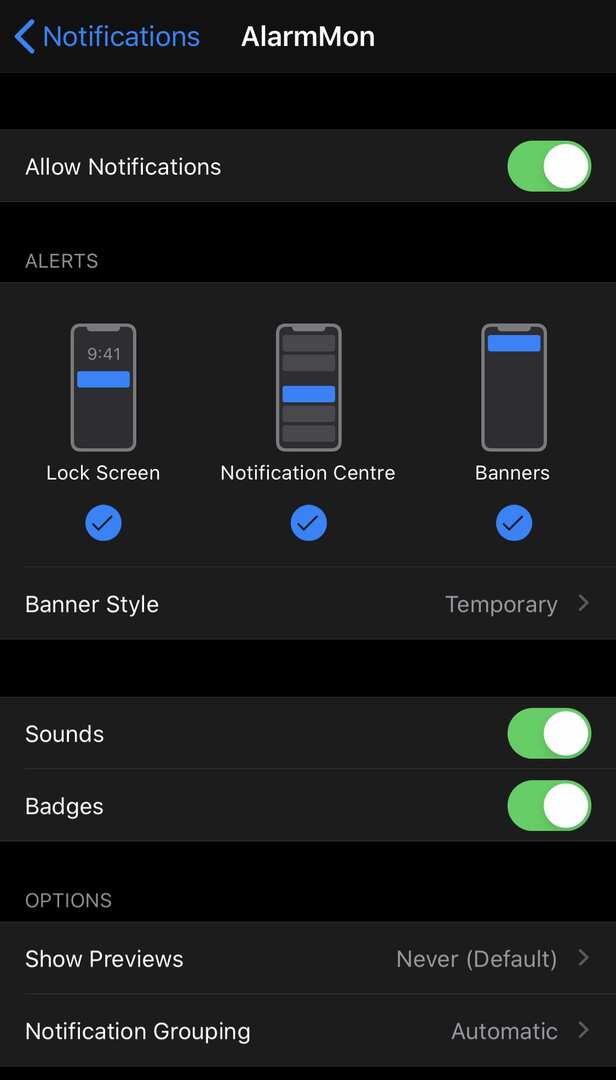
個々のアプリの設定をデフォルトとは異なるものに変更すると、デフォルトが上書きされます。 したがって、「しない」を選択している場合でも、Facebookを「常に」に設定すると、Facebookの通知がコンテンツプレビューとともに表示されます。